Opis zagadnienia
W dokumencie opisano procedury tworzenia przedstawiciela handlowego jako wewnętrznego pracownika lub zewnętrznego przedstawiciela w systemie. Procedury zawierają poszczególne kroki instrukcji i informują o możliwych warunkach wstępnych i konsekwencjach.
Należy zachować następującą kolejność wykonywanych kroków instrukcji:
- Tworzenie nowego użytkownika
- Przypisanie użytkownika do systemu
- Tworzenie partnera jako przedstawiciela
- Przypisanie przedstawiciela do organizacji sprzedażowej
- Przypisanie do przedstawiciela użytkownika z licencją o typie Partner biznesowy
- Przypisanie do przedstawiciela użytkownika z licencją o typie Pracownik.
Tworzenie nowego użytkownika
W celu utworzenia nowego użytkownika należy:
- Otworzyć aplikację Panel System.
- Wybrać wartość Użytkownik w polu Typ.
- Kliknąć przycisk [Nowy] na standardowym pasku symboli. Pojawiają się pola umożliwiające dodanie nowego użytkownika.
- Wprowadzić numer identyfikacyjny nowego użytkownika w polu Nazwa.
- Wprowadzić opis nowego użytkownika w polu Oznaczenie.
- Dodatkowo, można wprowadzić pełną nazwę i adres e-mail pod zakładką Edytor.
- Nacisnąć przycisk [Zapisz] na standardowym pasku symboli.
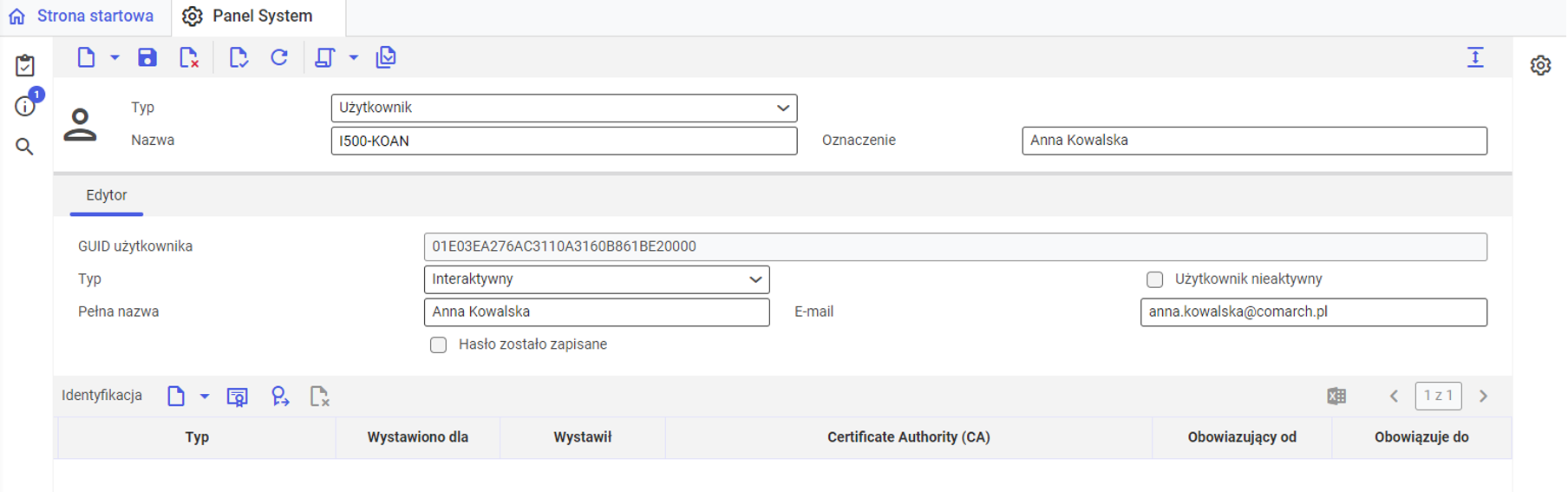 Utworzenie nowego użytkownika w aplikacji Panel System
Utworzenie nowego użytkownika w aplikacji Panel System
Informacje o poszczególnych polach i innych partiach znajdują się w dokumencie Panel System, kategoria Użytkownik.
Przypisanie użytkownika do systemu
W celu przypisania użytkownika do systemu należy:
- Otworzyć aplikację Panel System.
- Wybrać wartość System w polu Typ.
- W polu Nazwa wybrać system, który ma zostać przypisany nowemu użytkownikowi.
- Przejść do dolnej zakładki Przyporządkowania użytkownika. Tabela przedstawia wszystkich użytkowników aktualnie przypisanych do systemu.
- Wybrać przycisk [Dodaj] w zakładce Przyporządkowania użytkowników. Zostanie dodany nowy, pusty wiersz do tabeli.
- Wprowadzić dane identyfikacyjne nowego użytkownika w polu Użytkownik w tabeli.
- Wybrać wartość Pracownik dla wewnętrznego lub Partner biznesowy dla zewnętrznego przedstawiciela handlowego w polu Typ licencji w wierszach tabeli.
- Wybrać niezbędne ustawienia dostępu w polu Tryb dostępu.
- Nacisnąć przycisk [Zapisz] na standardowym pasku symboli.
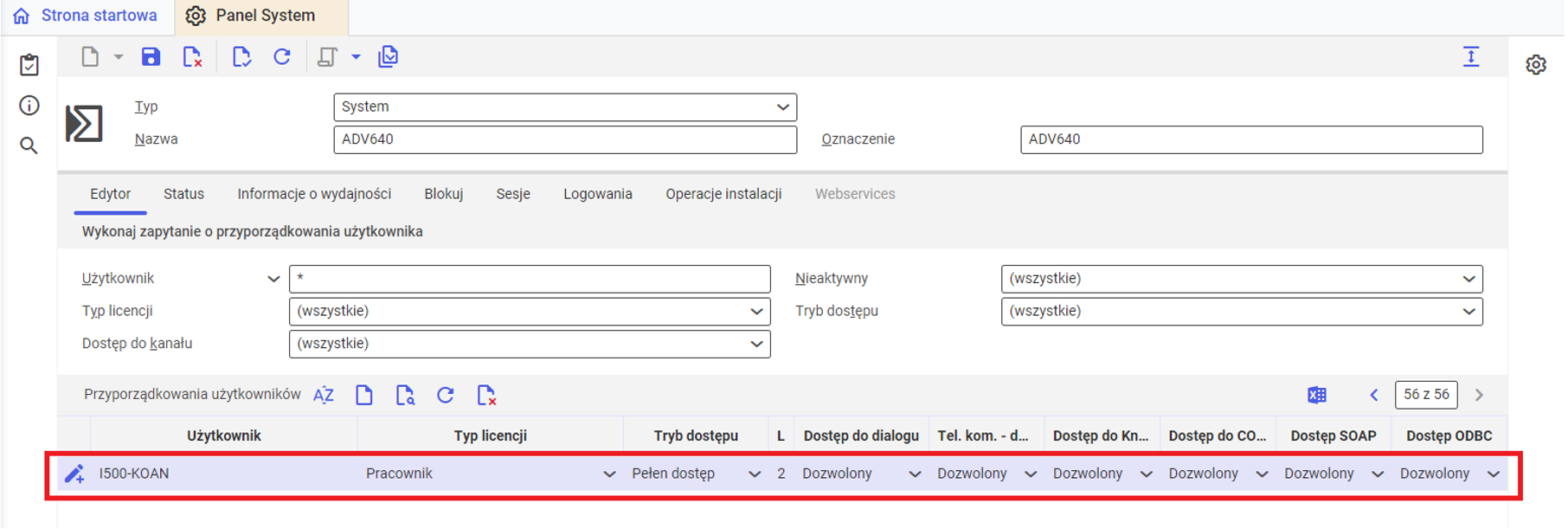
Przypisanie użytkownika do systemu w aplikacji Panel System
Informacje o poszczególnych polach i innych partiach znajdują się w dokumencie Panel System, kategoria Użytkownik.
Tworzenie partnera jako przedstawiciela
Aby utworzyć partnera jako przedstawiciela należy:
- Otworzyć aplikację Partnerzy w widoku Podstawowe.
- Wybrać przycisk [Nowy], a następnie Nowa osoba na standardowym pasku symboli.
- Podać dane identyfikacyjne nowego partnera w polu Partner.
- Za pomocą przycisku w kształcie rombu obok pola Nazwa, wprowadzić nazwę przedstawiciela handlowego.
- W polu Właściwa organizacja wprowadzić identyfikator organizacji, do której ma zostać przypisany użytkownik.
- Aktywować funkcję Przedstawiciel w zakładce Ogólne.
- Nacisnąć przycisk [Zapisz] na standardowym pasku symboli.
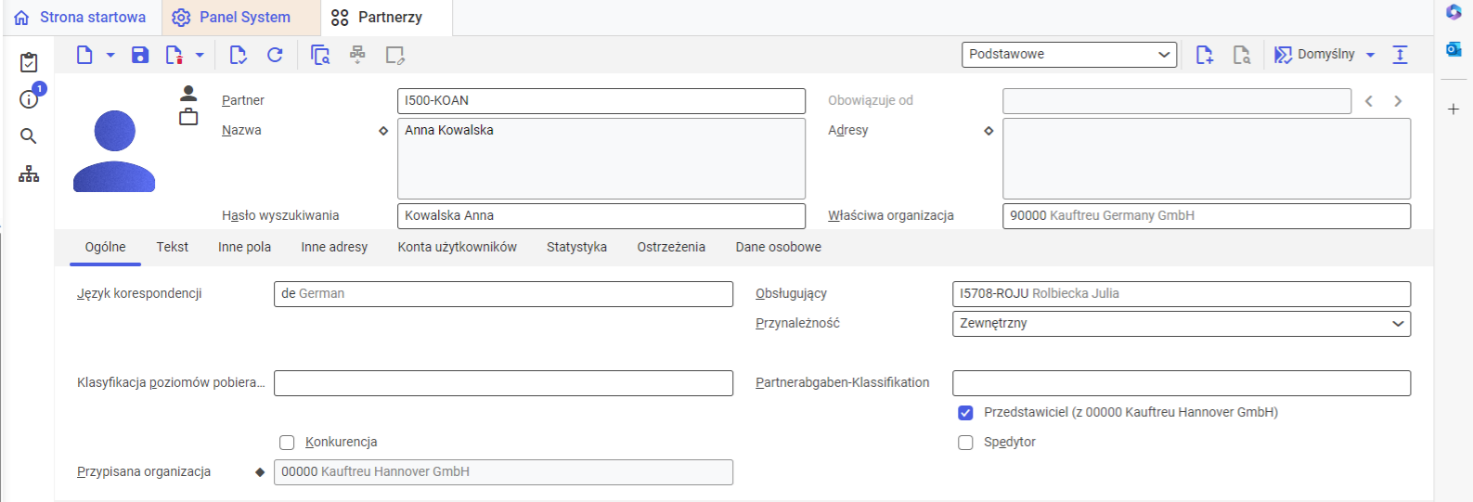
Utworzenie partnera jako przedstawiciela w aplikacji Partnerzy
Informacje o poszczególnych polach i innych partiach znajdują się w dokumencie Partnerzy.
Przypisanie przedstawiciela do organizacji sprzedażowej
W celu przypisania przedstawiciela do organizacji sprzedażowej należy:
- Otworzyć aplikację Uprawnienia do logowania przedstawiciela.
- Wybrać przycisk [Nowy] na standardowym pasku symboli. Pojawi się nowy wiersz w tabeli obszaru roboczego.
- Umieścić kursor w polu Przedstawiciel w nowym wierszu tabeli i wprowadzić dane identyfikacyjne nowego przedstawiciela.
- Przejść do pola Odpowiedzialna organizacja sprzedaży i wprowadzić tam identyfikator organizacji sprzedaży.
- Nacisnąć przycisk [Zapisz] na standardowym pasku symboli.
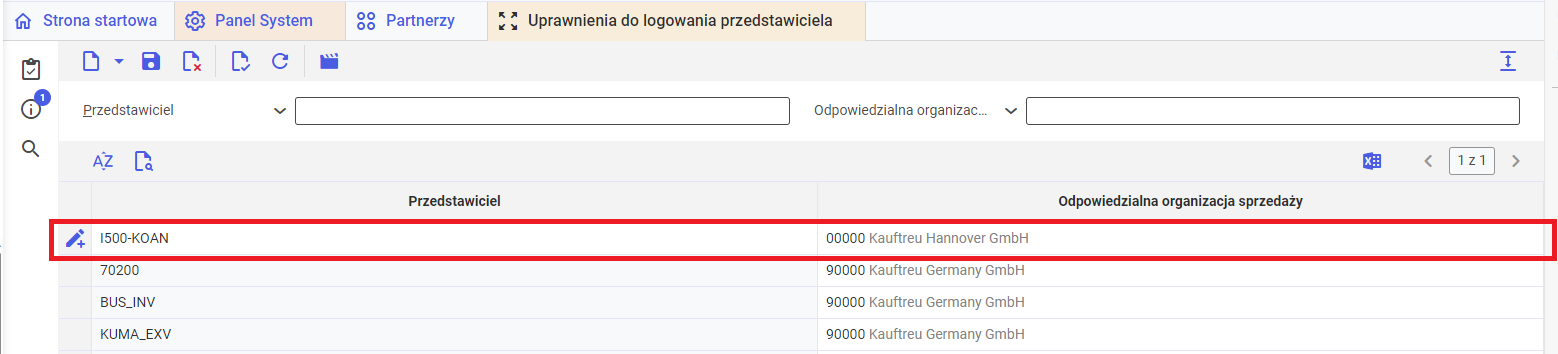
Przypisanie przedstawiciela do organizacji sprzedażowej
Informacje o poszczególnych polach i innych partiach znajdują się w dokumencie Uprawnienia do logowania przedstawiciela.
Przypisanie do przedstawiciela użytkownika z licencją o typie Partner biznesowy
Aby przypisać użytkownika z licencją o typie Partner biznesowy do przedstawiciela należy:
- Otworzyć aplikację Partnerzy w widoku Podstawowe.
- Wprowadzić dane identyfikacyjne przedstawiciela.
- Przejść do zakładki Konta użytkownika.
- Nacisnąć przycisk [Nowy] na standardowym pasku symboli zakładki Konta użytkownika. W tabeli w obszarze roboczym zostanie dodany nowy wiersz.
- Wprowadzić identyfikator utworzonego użytkownika w polu Użytkownik w nowym wierszu tabeli.
- Nacisnąć przycisk [Zapisz] na standardowym pasku symboli.
Konsekwencje uprawnień opisane są w Elementy uprawnień: Przypisz uprawnienia do Pracowników i Partnerów biznesowych.
Przypisanie do przedstawiciela użytkownika z licencją o typie Pracownik
W celu przypisania do przedstawiciela użytkownika z licencją typu Pracownik należy:
- Otworzyć aplikację Partnerzy w widoku Podstawowe.
- Wprowadzić dane identyfikacyjne przedstawiciela.
- Nacisnąć przycisk [Aktualizuj] na standardowym pasku przycisków. Wyświetlony zostanie przedstawiciel w obszarze roboczym.
- Wprowadzić identyfikator organizacji, dla której przedstawiciel ma być autoryzowany.
- Przejść do zakładki Konta użytkownika.
- Naciśnij przycisk [Nowy] na standardowym pasku przycisków zakładki Konta użytkownika. W tabeli w obszarze roboczym zostanie dodany nowy wiersz.
- Wprowadzić identyfikator utworzonego użytkownika w polu Użytkownik w nowym wierszu tabeli.
- Nacisnąć przycisk [Zapisz] na standardowym pasku przycisków.
Konsekwencje uprawnień opisane są w Elementy uprawnień: Przypisz uprawnienia do Pracowników i Partnerów biznesowych.




